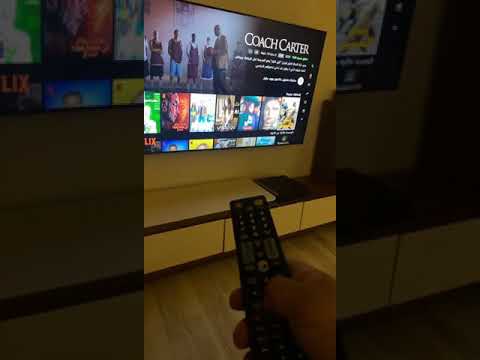تعلمك مقالة ويكي هاو هذه كيفية تثبيت رسالة في الجزء العلوي من مجموعة Telegram على هاتف Android أو الجهاز اللوحي.
خطوات

الخطوة 1. افتح Telegram
إنها طائرة ورقية بيضاء على خلفية زرقاء. ستجده عادة على الشاشة الرئيسية أو في درج التطبيق.
المجموعات الوحيدة التي تدعم تثبيت الرسائل هي المجموعات الكبرى. إذا لم تكن قد قمت بتحويل مجموعتك إلى مجموعة سوبر ، فقم بذلك الآن

الخطوة 2. اضغط على المجموعة بالرسالة التي تريد تثبيتها
إذا مرت فترة منذ استخدامك لهذه المجموعة ، فقد تضطر إلى التمرير لأسفل للعثور عليها.

الخطوة 3. اضغط على الرسالة التي تريد تثبيتها
ستظهر رسالة منبثقة.

الخطوة 4. اضغط على تثبيت
سوف تظهر رسالة تأكيد.

الخطوة 5. اختر ما إذا كنت تريد إخطار أعضاء الدبوس
إذا كنت تريد أن يتلقى الأعضاء إشعارًا بأنه تم تثبيت رسالة ، فحدد المربع بجوار "إعلام جميع الأعضاء". خلاف ذلك ، قم بإزالة علامة الاختيار.

الخطوة 6. انقر فوق موافق
يتم تثبيت الرسالة في أعلى المجموعة.